
- •Решение задач с использованием формул и функций построение и расчет электронной таблицы
- •Построение круговой диаграммы
- •Построение линейчатой диаграммы
- •Выполните самостоятельно
- •Циклический вычислительный процесс
- •Маркер заполнения
- •Строка формул
- •Построение графика функции одного аргумента
- •Задания для самостоятельной работы
- •Разветвляющийся вычислительный процесс
- •Маркер заполнения
- •Маркер заполнения
- •Функции рабочего листа Excel
- •Некоторые функции категории Математические
- •Функции категории Логические
- •Некоторые функции категории Ссылки и массивы
- •Некоторые функции категории Статистические
- •Примеры записи формул
Построение графика функции одного аргумента
Технология выполнения задания.
В
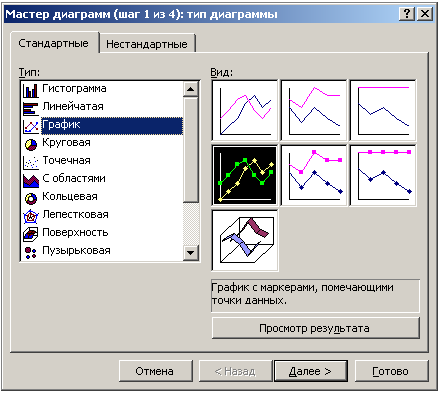 ыделить
диапазон ячеек В3:В13.
Вызвать
Мастер
диаграмм,
щелкнув по
кнопке
ыделить
диапазон ячеек В3:В13.
Вызвать
Мастер
диаграмм,
щелкнув по
кнопке
 на панели инструментов.
на панели инструментов.
В диалоговом окне (рис. 4.14) в списке Тип выбрать График, в списке Вид – График с маркерами, помечающими точки данных. Щелкнуть по кнопке Далее.
Рис. 4.14. Диалоговое окно Тип диаграммы
В диалоговом окне (рис. 4.15) высветится образец диаграммы. На вкладке Диапазон данных в текстовом поле Диапазон указан диапазон ячеек: =Лист1!$В$3:$В$13. Выбрать вкладку Ряд (рис. 4.16). Щелкнуть ЛКМ в текстовом поле Подписи оси Х: и выделить в таблице диапазон ячеек А3:А13. Щелкнуть по кнопке Далее.
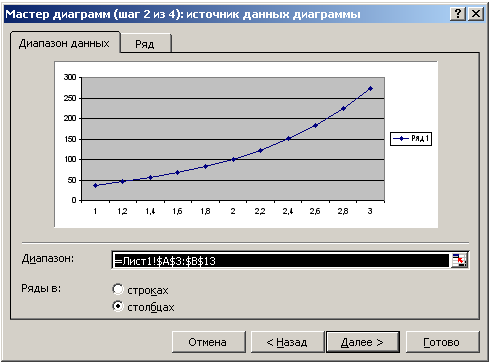
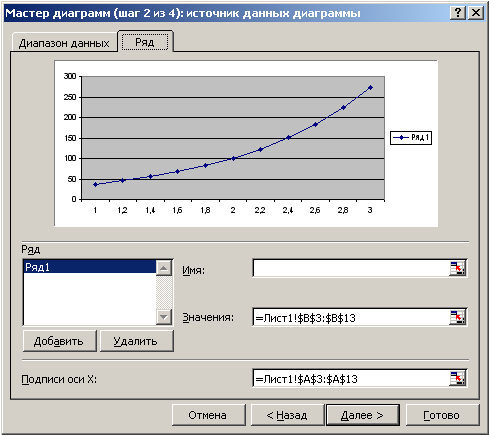
Рис. 4.15. Диалоговое окно источник данных Рис. 4.16. Диалоговое окно источник данных
Диаграммы Вкладка Диапазон данных диаграммы Вкладка Ряд
В диалоговом окне (рис. 4.17) на вкладке Заголовки ввести название графика, подписи осей х и Y. Выбрать вкладку Легенда (рис. 4.18) и снять флажок Добавить легенду. Щелкнуть по кнопке Далее.


Рис. 4.17. Диалоговое окно параметры диаграммы Рис. 4.18. Диалоговое окно параметры
Вкладка Заголовки диаграммы Вкладка Легенда
В диалоговом окне (рис. 4.19) указать команду для размещения графика. Щелкнуть по кнопке Готово.

Рис. 4.19. Диалоговое окно размещение диаграммы
Отредактировать диаграмму, задав необходимое положение на листе и размеры, установить белый фон поля.
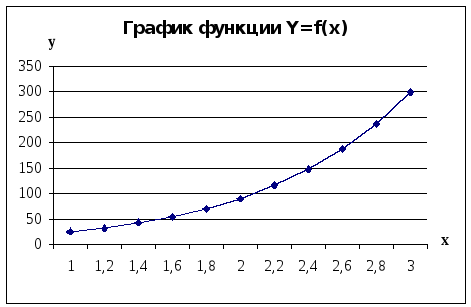
Рис. 4.20. График функции Y=f(x)
Задания для самостоятельной работы
|
Вариант |
Функция |
Интервал |
Шаг |
Значение | |
|
a |
b | ||||
|
1 |
|
xє [2;4] |
0,1 |
2,2 |
0,5 |
|
2 |
|
tє [1;3] |
0,2 |
-2,5 |
4,7 |
|
3 |
|
sє [1;2] |
0,1 |
0,6 |
1,8 |
|
4 |
|
xє [1;2] |
0,1 |
1,9 |
1,7 |
|
5 |
|
xє [-1;2] |
0,2 |
-2,1 |
4,6 |
|
6 |
|
sє [0,05;1] |
0,5 |
2,8 |
0,9 |
|
7 |
|
tє [0,1;1] |
0,05 |
1,9 |
0,7 |
|
8 |
|
xє [1;4] |
0,2 |
0,2 |
1,8 |
|
9 |
|
хє [0,5;9,5] |
0,5 |
4,1 |
0,3 |
|
10 |
|
xє [-10;-5] |
0,25 |
2,2 |
0,5 |
|
11 |
|
хє [0,05;1] |
0,05 |
2 |
1,25 |
|
12 |
|
tє [7;8,5] |
0,1 |
5 |
10 |
|
13 |
|
хє [-2;2] |
0,2 |
1,3 |
5,4 |
|
14 |
|
хє [2,5;4] |
0,1 |
2,5 |
7,8 |
|
15 |
|
sє [1;2,5] |
0,1 |
1,6 |
2,4 |
Разветвляющийся вычислительный процесс
Задание.
Для
функции
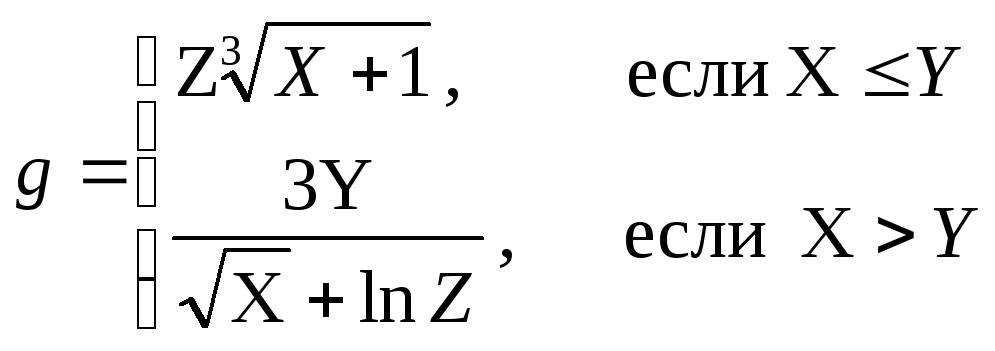
Вычислить значения функции в Excel при Х1=0,76; Х2=3,24; Y=0,92; Z=0,68
Выполнение задания.
При решении задач разветвляющейся структуры в Microsoft Excel используют функцию ЕСЛИ. Функция ЕСЛИ используется для проверки значений формул и организации переходов в зависимости от результатов этой проверки.
Синтаксис логической функции ЕСЛИ:
ЕСЛИ (лог_выражение; значение_если_истина; значение_если_ложь).
Функция ЕСЛИ возвращает значение_если_истина, если лог_выражение имеет значение истина, и значение_если_ложь – если лог_выражение имеет значение ложь.
В ячейку А1 ввести заголовок: Нахождение значений функции g(x,y,z).
В ячейку А2 ввести название переменной - Х, в ячейку В2 - Y, С2 – Z, D2 - g(x,y,z). Ввести исходные данные см. рис. 4.22.
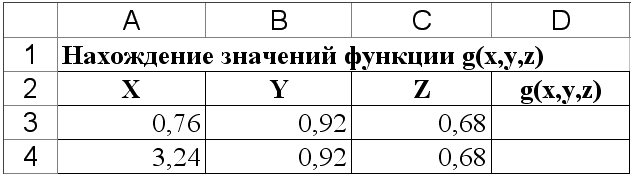
Рис. 4.22. Ввод исходных данных
Установить курсор в ячейку D3 для ввода логической функции, щелкнуть по кнопке
 Вставка
функции
в строке
формул.
Вставка
функции
в строке
формул. В открывшемся диалоговом окне Мастер функций установить Категория – Логические, функция – ЕСЛИ, щелкнуть по кнопке OK.
В диалоговом окне Аргументы функции (рис. 4.23) ввести:

Рис. 4.23. Диалоговое окно Аргументы функции
После щелчка по кнопке OK в ячейке D3 появится результат вычислений, а в строке формул будет отображена формула:
=ЕСЛИ(A3<=B3;C3*СТЕПЕНЬ(A3+1;1/3);3*B3/(КОРЕНЬ(A3)+LN(C3)))
Скопировать формулу в ячейку D4, используя способ автозаполнения.
